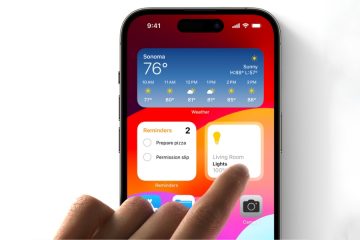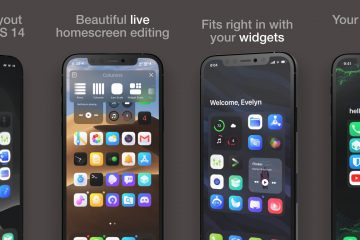Apple Notesista tulee tehokas jokaisen uuden iOS-päivityksen myötä, ja tällä kertaa se on pyytänyt eniten linkkejä aiheeseen liittyviin muistiinpanoihin. Nyt voit nopeasti siirtyä muistiinpanosta toiseen, vaikka ne olisivat Notes-sovelluksen eri kansioissa. Tämä opas opastaa sinut linkkien luomiseen iOS 17:n Apple Notesissa ja macOS Sonomassa.
Muistiinpanojen linkittäminen Notes-sovelluksessa iPhonessa tai iPadissa
On kaksi yksinkertaista tapaa linkittää Apple Notes saumattomasti iPhonessa. Lisätietoja niistä on alla.
Tapa 1: Lisää linkkejä viimeaikaisiin muistiinpanoihin iOS 17:ssä
Avaa Muistiinpanot-sovellus → Siirry nykyinen muistiinpano tai luo uusi muistiinpano. Kirjoita kaksi suurempi kuin merkki (>>) täsmälleen siihen paikkaan, johon haluat lisätä linkin.
Pikalinkkiominaisuus näyttää kuusi eniten viimeaikaiset muistiinpanot. Valitse huomautus, jonka haluat lisätä tai linkittää.
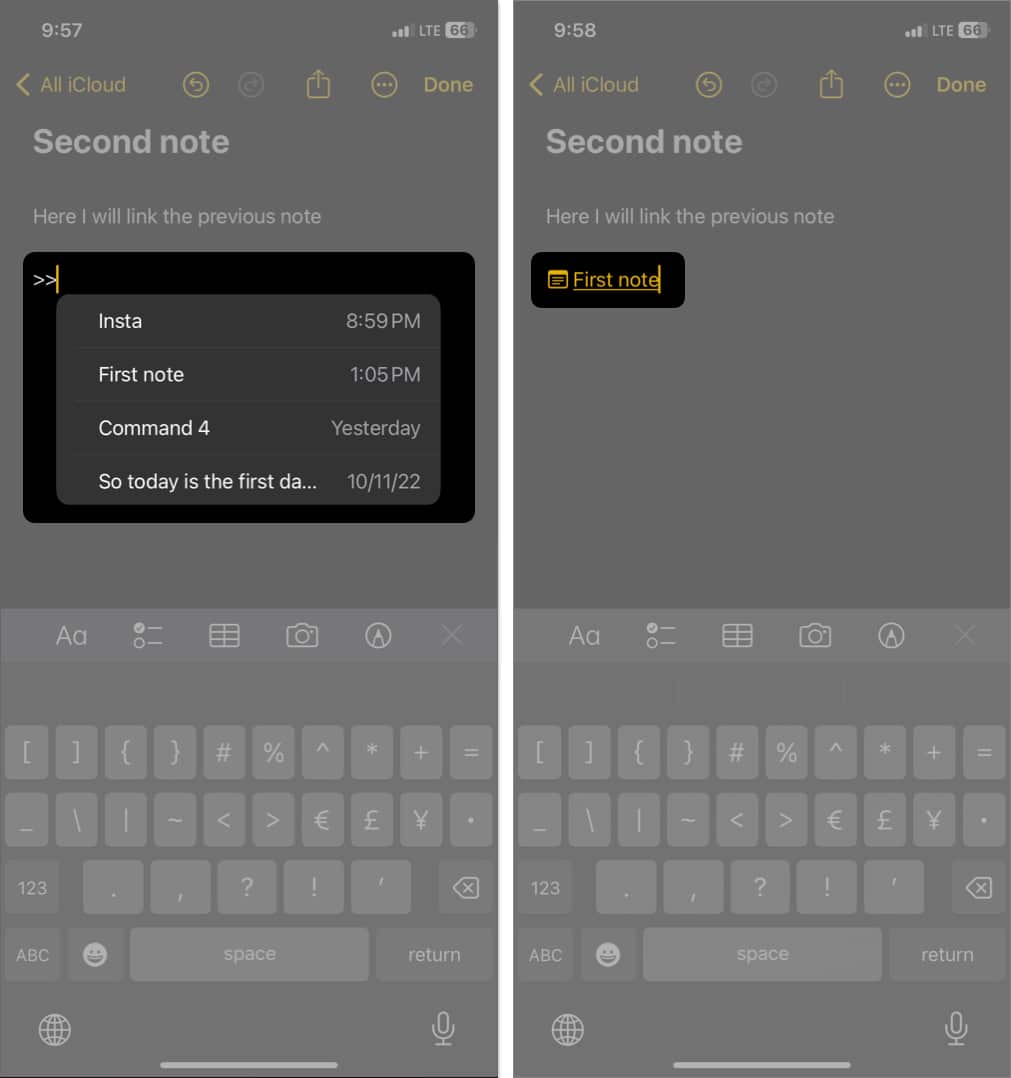
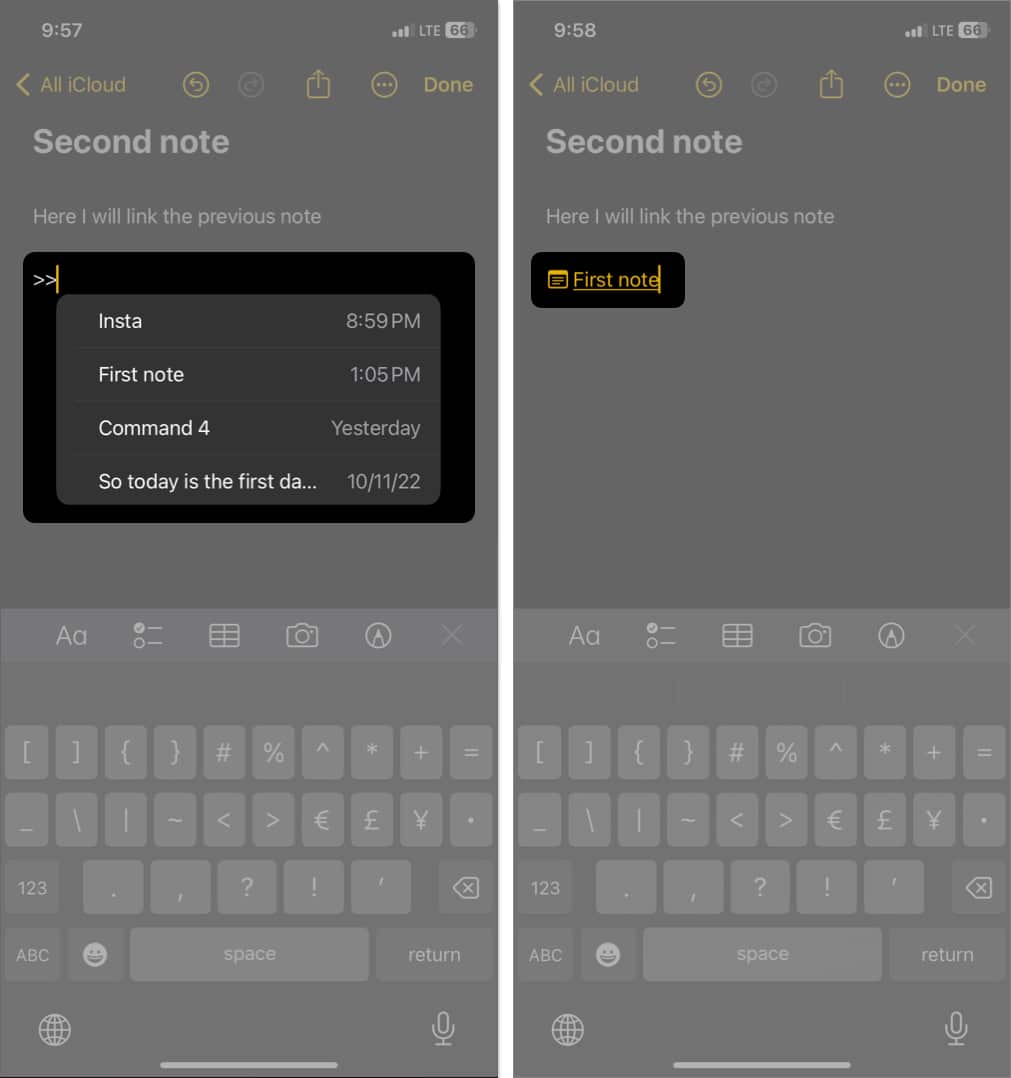 Näet muistiinpanon otsikon keltaisena alleviivauksella ja huomautuksilla kuvake edessä.
Näet muistiinpanon otsikon keltaisena alleviivauksella ja huomautuksilla kuvake edessä.
Huomaa, että tätä menetelmää käytettäessä Apple Notes ei anna sinun muuttaa hyperlinkin tekstiä. Se käyttää oletusarvoisesti linkitetyn muistiinpanon otsikkoa.
Tapa 2: Lisää linkkejä vanhoihin ja jaettuihin muistiinpanoihin iPhonessa
Tämä menetelmä on hyödyllistä, kun haluat yhdistää vanhempia muistiinpanoja linkeillä. Lisäksi käytän sitä linkittääkseni tiimini jaetut muistiinpanot.
Avaa muistiinpano → Napauta paikkaa, johon haluat lisätä linkin. Pidä vilkkuvaa kohdistinta painettuna, kunnes ponnahdusvalikko tulee näkyviin. Napauta ponnahdusvalikon oikea-nuolikuvaketta (>).
Voit myös pyyhkäistä oikealle. Valitse Lisää linkki.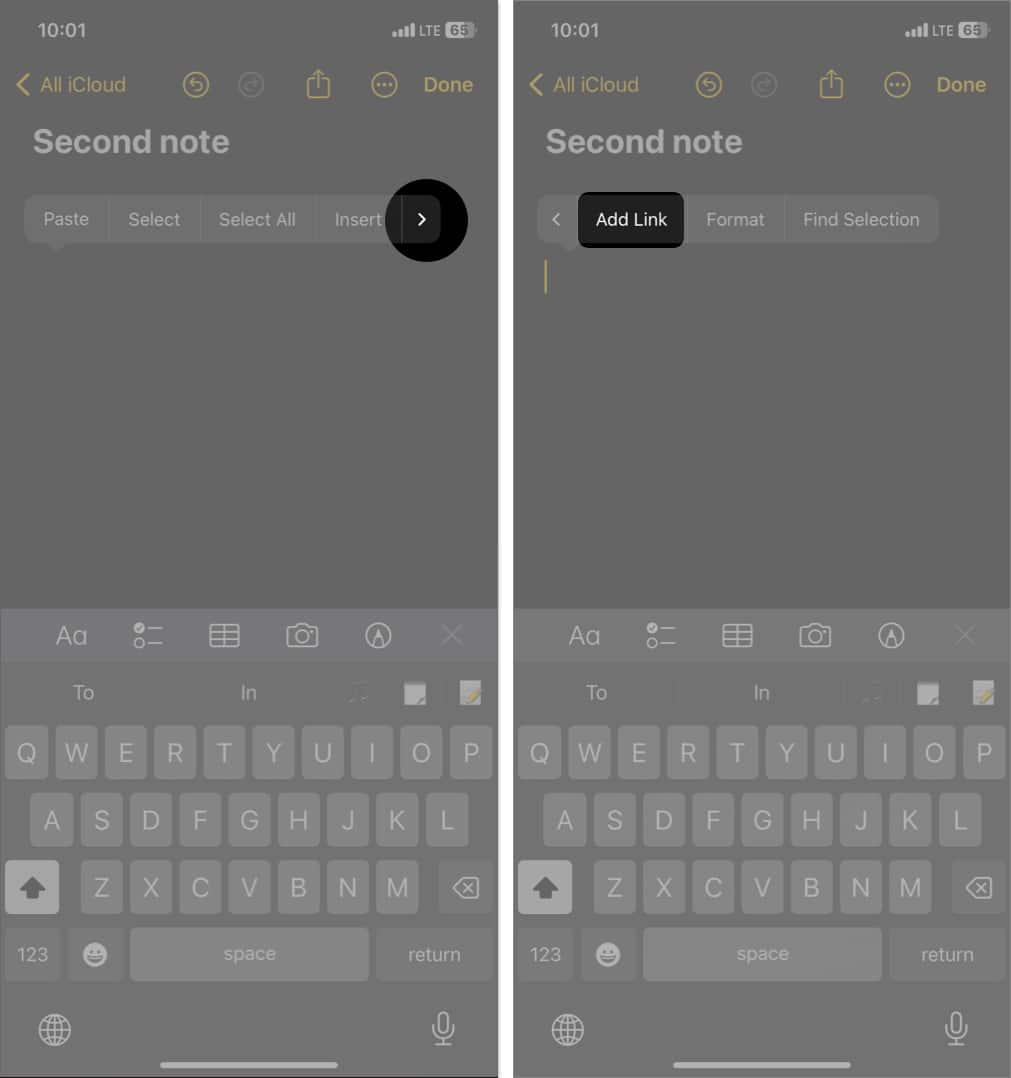 Jos haluat linkittää vanhemmat muistiinpanosi, kirjoita olemassa oleva muistiinpanon otsikko tai muistiinpanon ensimmäinen sana/lause. Valitse haluamasi huomautus ehdotuksista. Vahvista napauttamalla Valmis.
Jos haluat linkittää vanhemmat muistiinpanosi, kirjoita olemassa oleva muistiinpanon otsikko tai muistiinpanon ensimmäinen sana/lause. Valitse haluamasi huomautus ehdotuksista. Vahvista napauttamalla Valmis.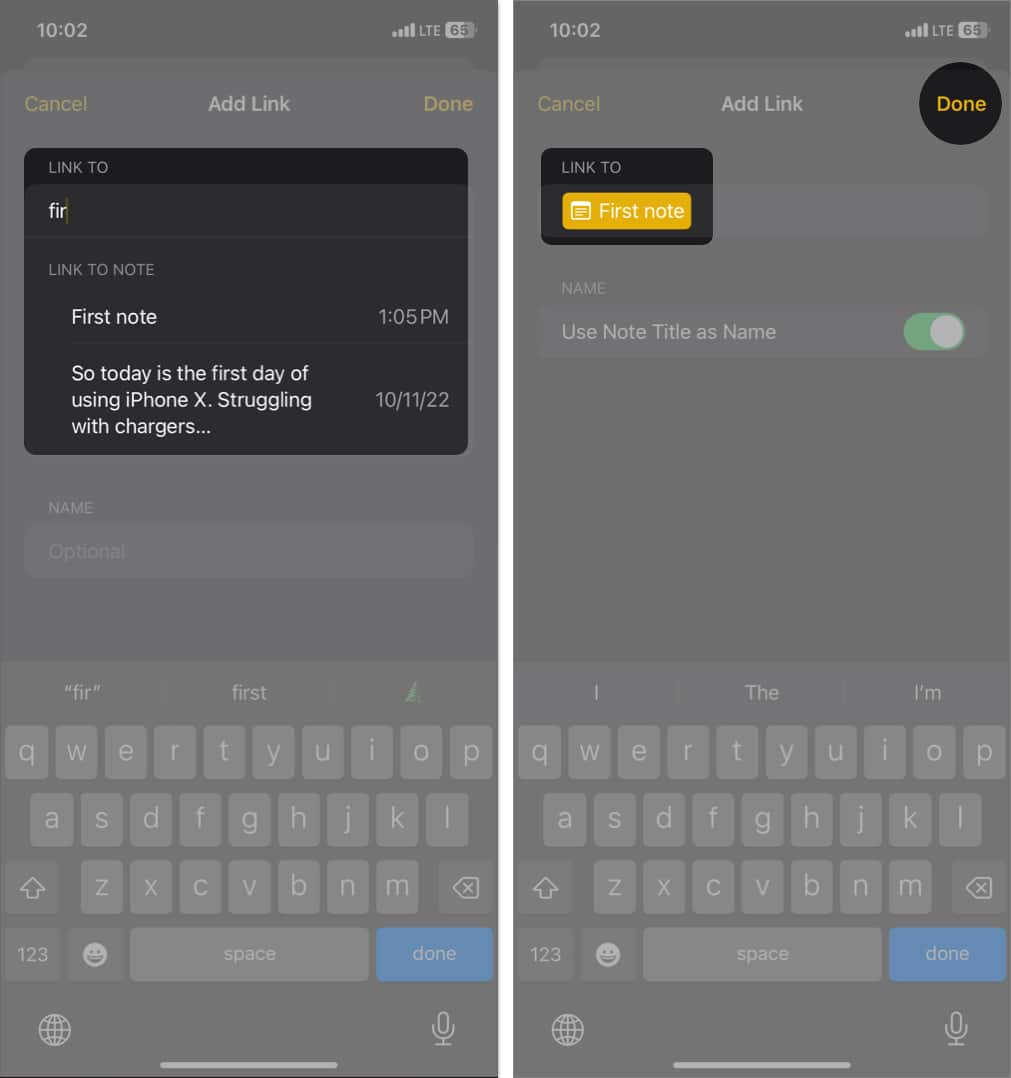
Luo mukautettuja hyperlinkkejä Apple Notesissa iPhonessa
On yksi ongelma Olen kohdannut molemmat yllä olevat menetelmät. Kun käytin hyperlinkissä samaa otsikkoa kuin jaettu muistiinpano, se hämmensi ihmisiä, joille jaoin sen.
Onneksi Apple Notes antaa sinun lisätä mukautettuja sanoja tunnisteeksi, kun lisäät linkkejä toiseen aiheeseen liittyvään huomata.
Kuten yllä mainittiin, napauta pitkään välilyöntiä muistiinpanoissa → Valitse Lisää linkki. Kirjoita nykyisen muistiinpanon otsikko/ensimmäinen sana tai lause → Valitse huomautin.
Muistiinpanot eivät voi hakea muistiinpanojasi sanan tai lauseen perusteella nuotin keskellä. Ota Käytä muistiinpanon otsikkoa nimenä pois päältä. Kirjoita hyperlinkin tunniste, jota haluat käyttää Valinnainen-tekstikenttään. Napauta Valmis.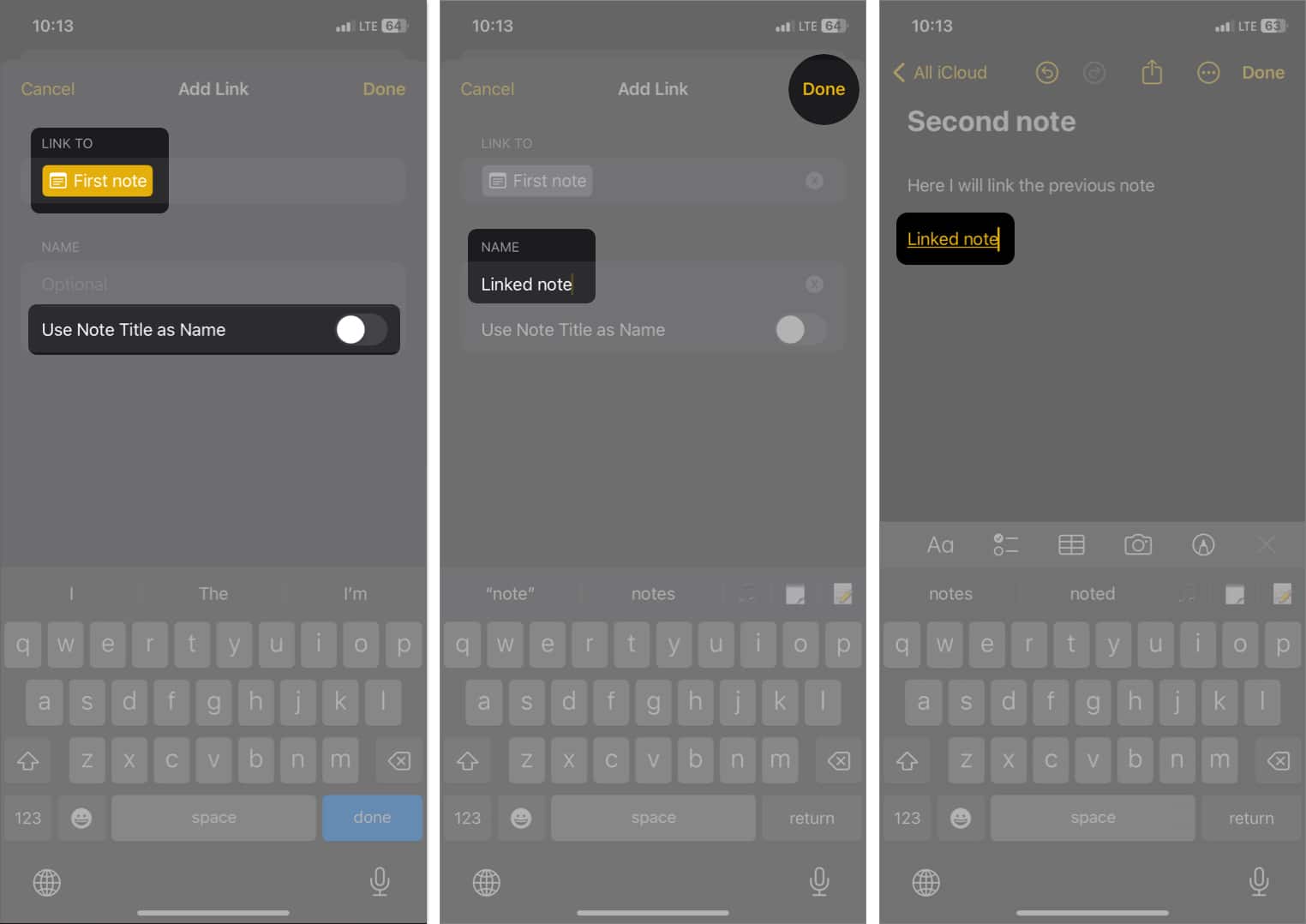
Lisäksi voit lisätä hyperlinkkejä, aivan kuten verkkosivustoille.
Kaksoisnapauta mitä tahansa tekstiä muistiinpanoissasi. Pyyhkäise oikealle popover-valikossa. Napauta Lisää linkki. Kirjoita mikä tahansa olemassa oleva muistiinpanon nimi tai liitä mikä tahansa jaettu muistiinpanon URL-osoite. 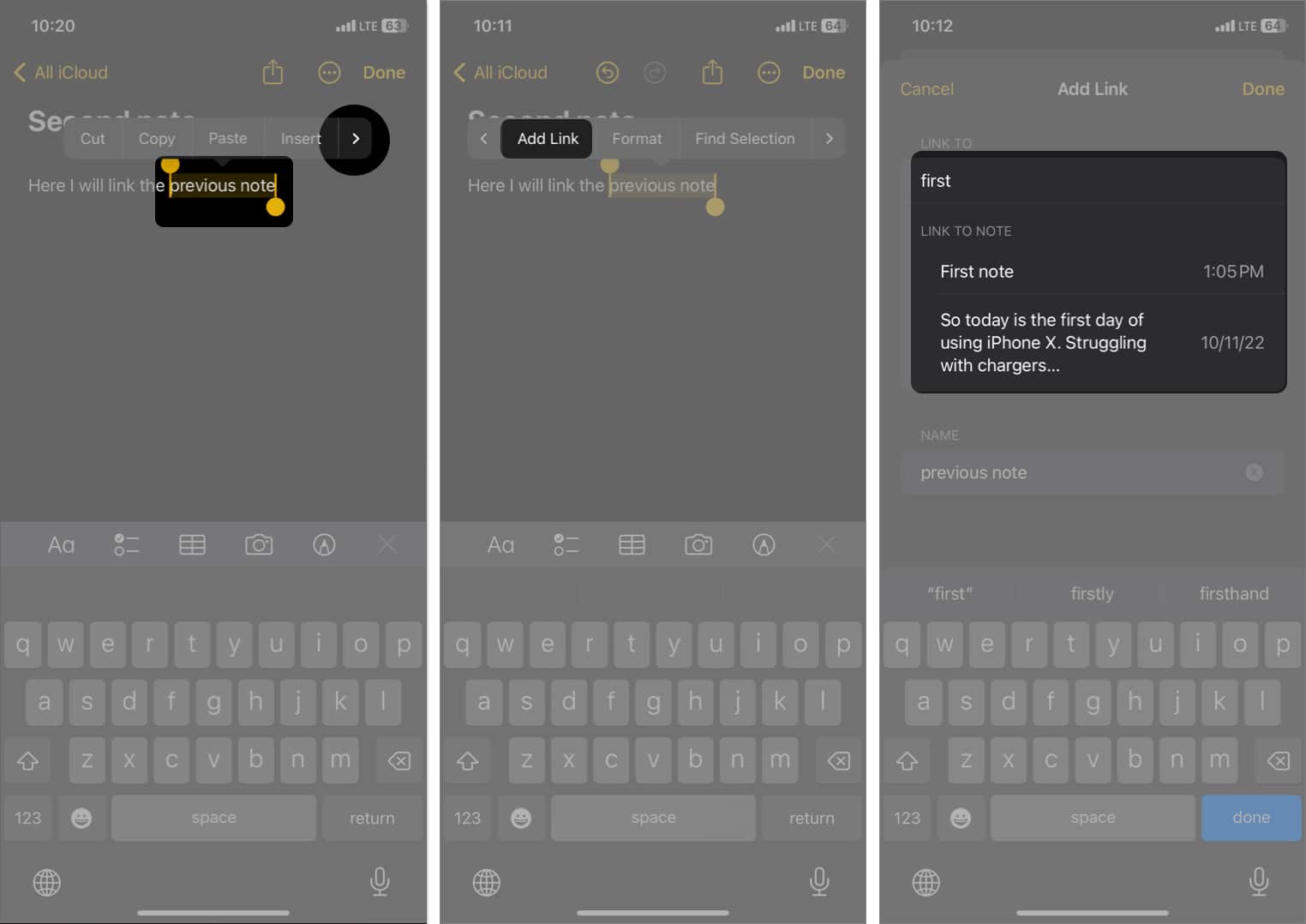 Napauta Valmis.
Napauta Valmis. 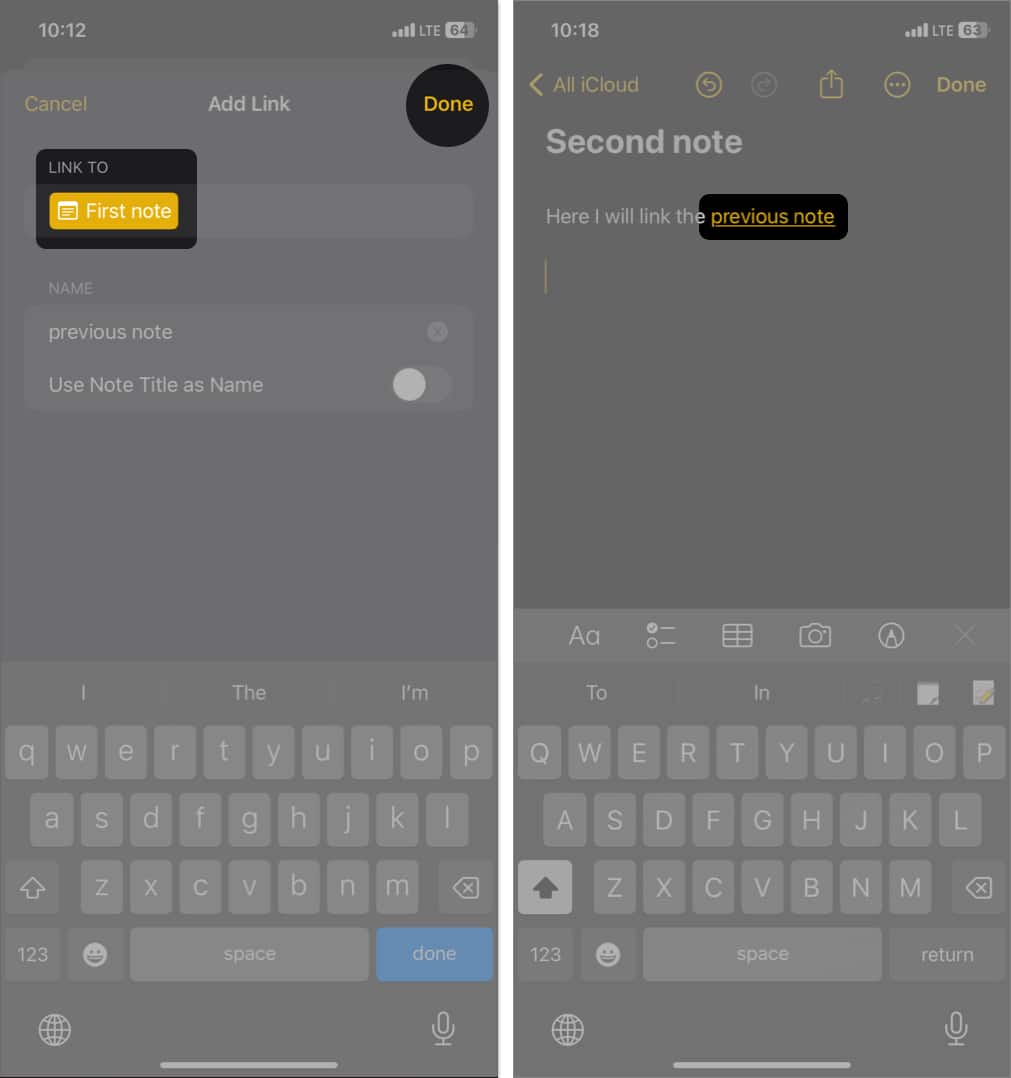
Linkien poistaminen Apple Notesista iPhonessa
Jos loit linkin menetelmällä 1, linkin poistaminen edellyttää koko tekstin poistamista.
Jos kuitenkin käytit tapaa 2 linkittämiseen muistiinpanoissa, poista linkki noudattamalla näitä ohjeita.
Kaksoisnapauta linkkiä nähdäksesi ponnahdusvalikon. Valitse Poista Linkki.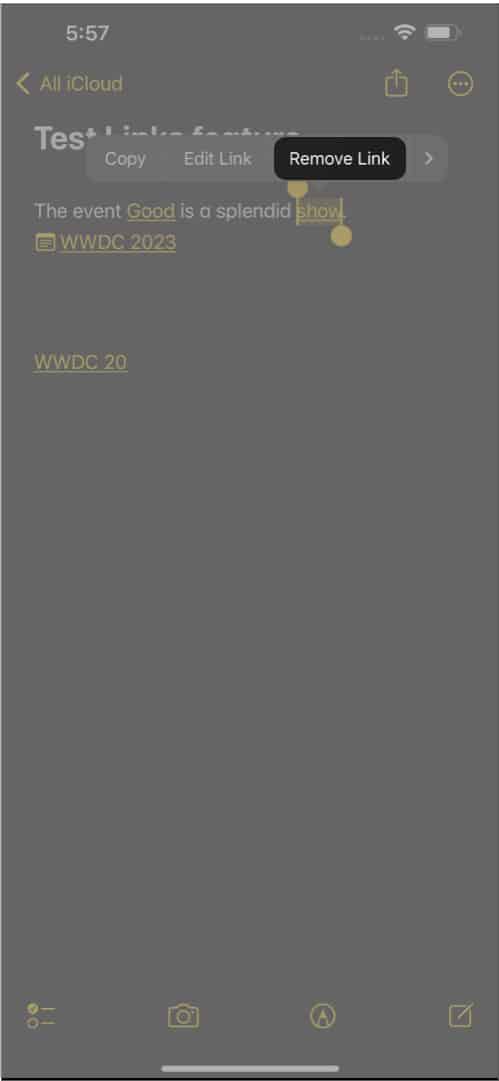
Siinä se on! Tämä poistaa tekstin ja jättää tekstin ennalleen.
Muistiinpanojen linkittäminen Macin Notes-sovelluksessa
Linkkien lisääminen Notes-sovellukseen Macissa on paljon helpompaa kuin iPhonessa. Pidän siitä enemmän, koska muistiinpanot synkronoidaan kaikille laitteilleni.
Avaa Muistiinpanot-sovellus. Valitse teksti muistiinpanoissasi tai aseta kohdistin kohtaan, johon haluat lisätä linkin. Paina Command + K.
Vaihtoehtoisesti voit napsauttaa tekstiä hiiren kakkospainikkeella → Valitse Lisää linkki. Kirjoita nykyisen muistiinpanosi nimi → Valitse haluamasi muistiinpano.
Voit käyttää mukautettuja sanoja hyperlinkin tekstinä. Napsauta OK.
Kun napsautat linkkiä, se avaa linkitetyn huomautuksen samassa ikkunassa.
Toinen asia, jonka haluan korostaa. Älä sekoita tätä pikalinkkiominaisuutta Mac Notes-työkalupalkin ankkurikuvakkeeseen. Napauttamalla ankkurikuvaketta voit lisätä muistiinpanoihisi linkin Safari viimeisimpään välilehteen.
Linkitetyn muistiinpanon poistaminen Macissa
Kuten linkkien lisääminen aiheeseen liittyviin muistiinpanoihin, linkin poistaminen Macissa on kakkukävelyä.
Vie kursori linkin yli → Napsauta linkkiä hiiren kakkospainikkeella. Napsauta Poista linkki.
Mitä etuja on muistiinpanojen linkittämisestä Apple Notesissa?
Apple on tehnyt mestarinsa antamalla käyttäjien luoda linkkejä muistiinpanojen välille iOS 17:n ja macOS Sonoman Apple Notesissa. Joten nyt sinun ei tarvitse käyttää suosittuja muistiinpanosovelluksia, kuten Notion, ja tehdä suurin osa työstä alkuperäisellä Notes-sovelluksella. Sinun on kokeiltava pikalinkkiominaisuutta seuraavissa tilanteissa:
Parannettu organisaatio: Linkitämällä muistiinpanot voit luoda suhteita toisiinsa liittyvien muistiinpanojen välille. Joten se luo jäsentyneemmän ja toisiinsa yhdistetyn nuottijärjestelmän. Helppo navigointi: Luomalla linkkejä voit siirtyä nopeasti aiheeseen liittyvien muistiinpanojen välillä ilman manuaalista hakua tai koko kokoelmaasi selaamista. Tämä säästää aikaa ja parantaa tehokkuutta. Kontekstin ymmärtäminen: Linkit tarjoavat kontekstin ja muodostavat assosiaatioita ideoiden välille, mikä auttaa sinua luomaan”wikin”muistiinpanoillesi. Siten voit helposti löytää tarvitsemasi tiedot ja saada syvemmän käsityksen aiheesta. Projektinhallinta: Kun työskentelet monimutkaisissa projekteissa, asiaankuuluvien muistiinpanojen linkittäminen yhteen auttaa ylläpitämään yhtenäistä yleiskuvaa ja virtaviivaistamaan työnkulkuja. Yhteistyö ja jakaminen: Linkitetyt muistiinpanot voidaan jakaa muiden kanssa. Siksi voit varmistaa, että kaikilla on pääsy toisiinsa liittyviin tietoihin yhteistyön aikana.
Nauti saumattomasta navigoinnista!
Linkkien luominen muistiinpanojen välille iOS 17:n ja macOS Sonoman Apple Notes-sovelluksessa parantaa organisaatiota, parantaa tuottavuutta ja helpottaa tietojen syvempää ymmärtämistä. Olitpa innokas muistiinpanojen tekijä tai ammattilainen, joka johtaa monimutkaisia projekteja, se voi parantaa merkittävästi muistiinpanokokemustasi. Joten aloita Apple Notesin linkitettyjen muistiinpanojen etujen hyödyntäminen!
Tutustu lisää…
Tekijäprofiili
Ava on innostunut kuluttajatekniikan kirjoittaja, jolla on tekninen tausta. Hän rakastaa tutkia uusia Applen tuotteita ja lisävarusteita ja auttaa lukijoita helposti purkamaan tekniikkaa. Opiskelun ohella hänen viikonloppusuunnitelmaansa kuuluu ahmivan animen katselu.